 Lähde: Nick Sutrich / Android Central
Lähde: Nick Sutrich / Android Central
Puoliintumisaika: Alyx on Valven ensimmäinen lippulaiva VR-titteli, ja se on ensimmäinen uusi Half-Life-peli yli reilun vuosikymmenen ajan. Valve on jälleen kerran noudattanut sukutaulustaan yhtenä maailman johtavista videopelien kehittäjistä ja luonut pakollisen otsikon. Valitettavasti tällä hetkellä se on saatavilla vain tietokoneella, jossa on Steam. Mutta Oculus Quest -omistajat voivat olla varmoja siitä, että heidän ei tarvitse ostaa toista VR-kuuloketta pelaamiseen; tarvitset vain kunnollisen pelitietokoneen ja Oculus Questin pelaamiseen!
- Oculus Link: yksinkertainen langallinen kokemus
- Virtuaalinen työpöytä: paras langaton vaihtoehto
- ALVR: ilmainen langaton ratkaisu
Tässä oppaassa käytetyt tuotteet
- Helpoin tapa muodostaa yhteys: Oculus Link -kaapeli (80 dollaria Best Buy -palvelussa)
- Kun USB-C-porttia ei ole käytettävissä: 10-jalkainen modaalikaapeli (27 dollaria Best Buy -palvelussa)
- Näet tietokoneen työpöydän Questin kautta: Virtuaalinen työpöytä (13 dollaria Oculuksessa)
- Hyödynnä Questsi koko potentiaali: SideQuest (Ilmainen SideQuest VR: ssä)
Half-Life: Alyx -pelien pelaaminen Oculus Linkillä
 Lähde: Nick Sutrich / Androi Central
Lähde: Nick Sutrich / Androi Central
Langallinen on paras tapa edetä juuri nyt kahdesta syystä. Ensinnäkin langallinen kokemus on uskomattoman helppo asentaa, ja toiseksi saat parhaan kuvan ja äänen laadun langalla. Aloittamiseen tarvitset vain USB Type-C -kaapelin Oculus Questin kytkemiseksi tietokoneeseen.
80 dollarin Oculus Link -kaapeli tarjoaa korkealaatuista kokemusta ja Oculus suosittelee sitä virallisesti. Jos tietokoneessasi ei ole USB Type-C -porttia, voit valita edullisemman 27 dollaria modaalinen 10-jalkainen kaapeli joka liitetään tietokoneen USB Type-A 3.1 -portteihin. Kun olet saanut kaapelin, noudata näitä ohjeita.
- Varmista, että Steam, SteamVR ja Half-Life: Alyx on kaikki asennettu tietokoneellesi. Sinä pystyt hanki Steam täältä. Sinun ei tarvitse avata SteamVR: tä tällä hetkellä.
- Avaa Oculus-ohjelmisto tietokoneellasi.
- Jos sinulla ei vielä ole sitä, lataa se täältä.
- Kirjaudu sisään Oculus-tililläsi.
- Liitä USB-kaapelin toinen puoli oikea portti tietokoneellesi ja toinen puoli sinun Oculus Quest.
-
Tietokoneesi Oculus-sovelluksen tulisi tunnistaa Oculus Quest, kun se on kytketty. Klikkaus Jatkaa näyttöön avautuvassa näytössä Oculus Linkin käyttöönottamiseksi
 Lähde: Android Central
Lähde: Android Central -
Oculus Link -asennuksen aikana voit testata kaapelin varmistaaksesi, että se on riittävän nopea käytettäväksi Oculus Linkin kanssa napsauttamalla Testata -painiketta ruudun alaosassa. Jos kaapelisi ei läpäise testiä, kannattaa harkita yhtä yllä suosittelemistamme kaapeleista.
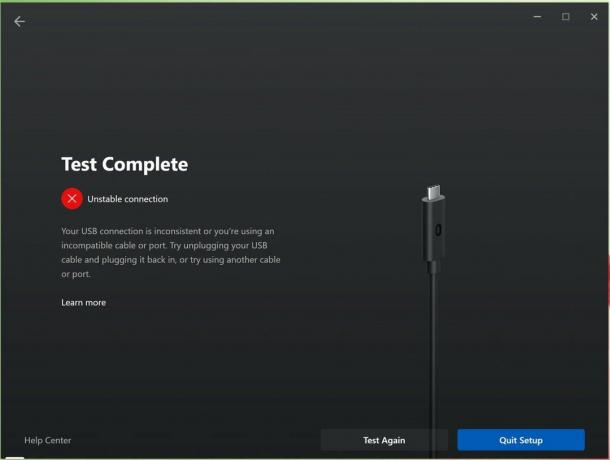 Lähde: Android Central
Lähde: Android Central - Klikkaus Jatkaa ja laita Oculus Quest päähän.
- Sinua pyydetään asettamaan Guardian-rajat huoneeseesi.
- Valitse Oculus-aloitusnäytössä Sovellukset näytön vasemmalla puolella.
-
Aloita nyt SteamVR.
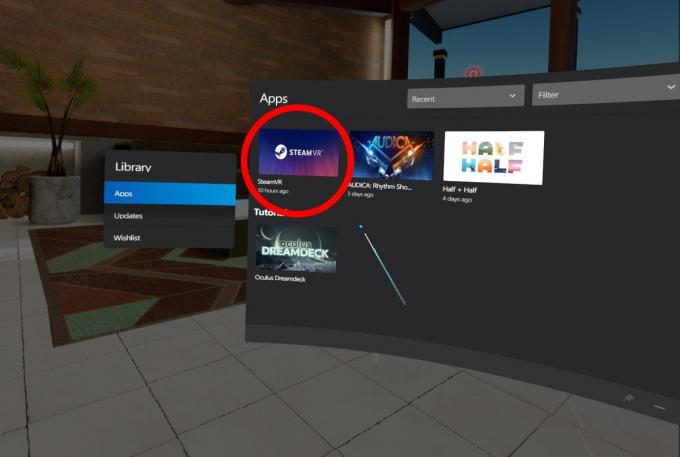 Lähde: Android Central
Lähde: Android Central -
Jos et ole aiemmin määrittänyt huonerajoja SteamVR: ssä, sinun on noudatettava tietokoneesi ohjeita. Tämä näkyy automaattisesti näytössä, ellei sitä ole aiemmin määritetty.
 Lähde: Android Central
Lähde: Android Central -
Kun SteamVR latautuu, paina valikkopainiketta vasemmalla olevalla Oculus Touch -ohjaimella vetääksesi SteamVR-kojelaudan.
 Lähde: Android Central
Lähde: Android Central - Tuoda markkinoille Puoliintumisaika: Alyx ja nauti.
Half-Life: Alyx -pelien pelaaminen virtuaalisen työpöydän avulla
 Lähde: Android Central
Lähde: Android Central
Virtuaalinen työpöytä on paras langaton kokemus, mutta se maksaa sinulle ylimääräistä (jos haluat mennä ilmaiseksi, tarkista ALVR). Varmista, että ostat Oculus Quest -version, joka löytyy sivustolta Oculus Store täällä (Steam- ja Oculus Rift -versiot eivät tee samaa asiaa). Kun olet saanut sen, laita Oculus Quest päälle ja asenna virtuaalinen työpöytä:
- Avaa sinun kirjasto-välilehti näkymän alaosassa olevassa Oculus-palkissa. Se on neliön 9 pisteen ruudukko.
- Jos et näe palkkia alareunassa, paina koti näppäin oikealla ohjaimellasi.
-
Asenna Virtual Desktop napsauttamalla Virtual Desktop -ruudun asennuspainiketta.
 Lähde: Android Central
Lähde: Android Central - Kun asennus on valmis, ota kuulokkeet irti. Älä käynnistä Virtual Desktopia vielä.
Siirry nyt pelitietokoneellesi.
- Liitä Oculus Quest tietokoneellesi kanssa USB kaapeli. SideQuestin tulisi tunnistaa Oculus Quest, jos olet käynyt läpi meidän SideQuest-asennusopas.
- Siirry SideQuest-sovellus työpöydällä.
- Käytä SideQuest-sovelluksen oikeassa yläkulmassa olevaa hakupalkkia etsiäksesi Virtuaalinen työpöytä tai vain Klikkaa tästä.
-
Valitse Virtuaalinen työpöytä.
 Lähde: Android Central
Lähde: Android Central -
Klikkaa Asenna kuulokkeisiin -painiketta asentaaksesi virtuaalisen työpöydän korjaustiedoston Oculus Quest -laitteeseesi.
 Lähde: Android Central
Lähde: Android Central -
Klikkaa tehtäviä -painiketta ja varmista, että korjaustiedosto on asennettu onnistuneesti.
 Lähde: Android Central
Lähde: Android Central - Lataa tiedosto, kun olet vielä tietokoneellasi Virtual Desktop-suoratoistosovellus.
-
Suorita sovellus, kun sen lataaminen on valmis.
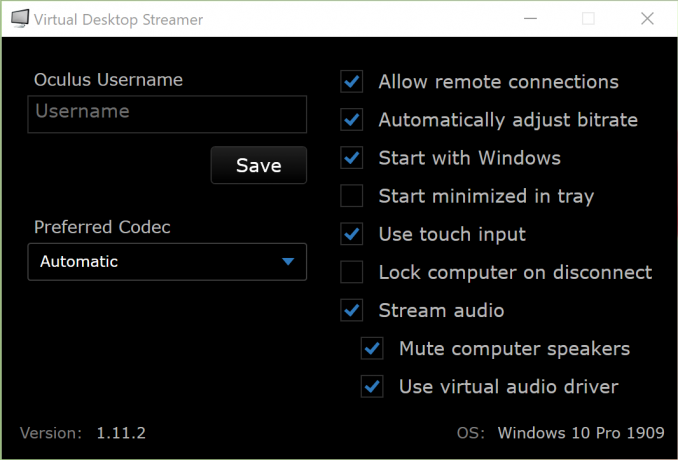 Lähde: Android Central
Lähde: Android Central - Kirjoita ruutuun Oculus-käyttäjänimesi ja paina Tallentaa.
- Varmista paras mahdollinen kokemus tulevaisuudesta Aloita Windowsista ja Aloita pienennettynä lokerossa on valittu.
Aika laittaa Oculus Quest päähän ja peliin.
- Käynnistä Virtual Desktop kirjasto-välilehti alareunassa olevassa Oculus-baarissa.
-
Kun Virtual Desktop latautuu ensimmäistä kertaa, sinun on valitse pöytätietokoneesi muodosta yhteys luetteloon. Se on luultavasti ainoa lueteltu asia.
 Lähde: Android Central
Lähde: Android Central - Kun yhteys on muodostettu, paina valikkopainiketta on vasen ohjain avataksesi yleisen virtuaalisen työpöydän valikon.
-
Valitse Pelit luettelosta.
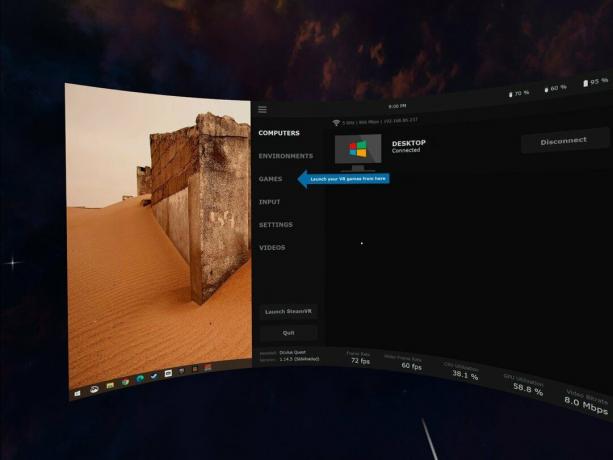 Lähde: Android Central
Lähde: Android Central -
Valitse Puoliintumisaika: Alyx.
 Lähde: Android Central
Lähde: Android Central
Half-Life: Alyx -pelien pelaaminen ALVR: llä (ilmainen langaton kokemus)
 Lähde: Android Central
Lähde: Android Central
ALVR tarjoaa langattoman VR-kokemuksen ilman lisäkustannuksia. Se on kulkenut pitkän matkan hyvin lyhyessä ajassa, ja useimmissa tapauksissa sen ja Virtual Desktopin välinen laatuero on pienentynyt nopeasti. Siksi rakastamme ALVR: ää ja voimme suositella sitä erinomaiseksi tavaksi langattomaksi käyttämättä ylimääräistä taikinaa.
Tätä opetusohjelmaa varten sinun on käytettävä SideQuestia, jotta ALVR asennetaan Oculus Quest -laitteeseesi. Ole hyvä ja seuraa meidän SideQuest-opas täältä jos sinulla ei ole vielä SideQuestia asennettuna.
- Siirry pöytätietokoneellasi kohtaan ALVR Github.
-
ladata ALVR_server_Windows.zip. Löydät tämän kohdasta Omaisuus kunkin julkaisun osa Githubissa.
 Lähde: Android Central
Lähde: Android Central -
Ottaa talteen ALVR_server_Windows.zip pysyvään sijaintiin tietokoneellasi. Vähän niin kuin Omat asiakirjat tai Työpöytä kansio on kunnossa.
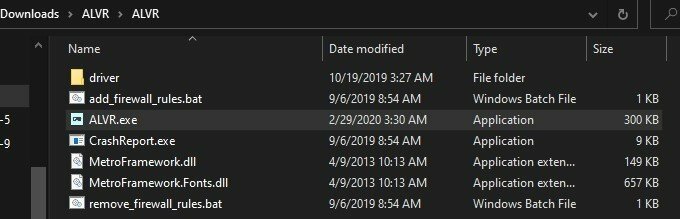 Lähde: Android Central
Lähde: Android Central - Avaa ALVR juuri purettu ja käyttämäsi kansio ALVR.exe.
-
Hyväksy kaikki ilmestyvät turvallisuusvaroitukset.
 Lähde: Android Central
Lähde: Android Central -
Seuraa alkuasetuksia ja varmista, että Windowsin palomuuri on määritetty oikein.
 Lähde: Android Central
Lähde: Android Central
Lataa nyt ALVR Oculus Questille
- Liitä Oculus Quest tietokoneellesi USB-kaapelilla. SideQuestin tulisi tunnistaa Oculus Quest, jos olet käynyt läpi meidän Sidequest-asennusopas.
- Avaa SideQuest sovellus tietokoneellesi.
-
Käytä hakua ruudun yläosassa olevan hakukentän avulla ALVR tai Klikkaa tästä. Sidequestissä lueteltu koko otsikon nimi on ALVR - Ilmavalo VR.
 Lähde: Android Central
Lähde: Android Central -
Napsauta Sidequest-kaupan sivulla Asenna kuulokkeisiin -painiketta ladata ja asentaa ALVR Oculus Quest -laitteeseesi.
 Lähde: Android Central
Lähde: Android Central - Kun asennus on valmis, irrota Oculus Quest ja sovita se kasvoillesi kuten normaalisti pelatessasi.
- Avaa sinun kirjasto-välilehti näkymän alaosassa olevassa Oculus-palkissa. Se on neliön 9 pisteen ruudukko. Jos et näe palkkia alareunassa, paina koti näppäin oikealla ohjaimellasi.
- Valitse Tuntemattomat lähteet oikeanpuoleisesta pudotusvalikosta.
-
Selaa alaspäin ja valitse ALVR pääikkunasta.
 Lähde: Android Central
Lähde: Android Central - ALVR käynnistyy valkoiselle näytölle.
- Vedä visiirisi ylös mutta jätä Oculus Quest päähäsi, jotta se ei nukahda.
-
Napsauta tietokoneellasi Luottamus -painike ALVR-sovelluksessa Oculus Quest -luettelon vieressä.
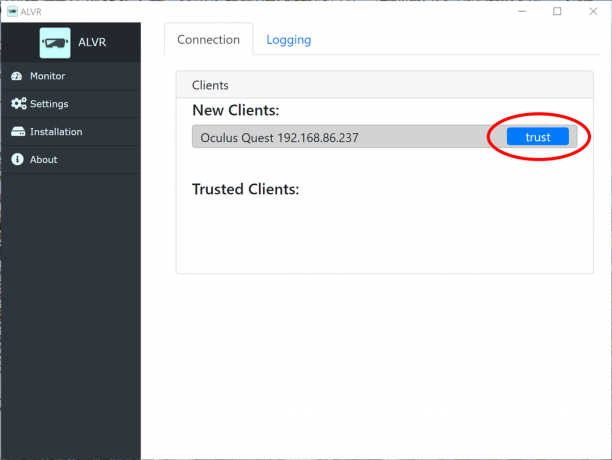 Lähde: Android Central
Lähde: Android Central - Kun se on yhdistetty, näet kuulokkeiden tilastot ja tiedot työpöydän ALVR-sovelluksessa.
- SteamVR käynnistyy automaattisesti, ja sinut tervehditään SteamVR: n kotona Oculus Questin sisällä.
-
Kun SteamVR latautuu, paina valikkopainiketta vasemmalla olevalla Oculus Touch -ohjaimella vetääksesi SteamVR-kojelaudan.
 Lähde: Android Central
Lähde: Android Central - Tuoda markkinoille Puoliintumisaika: Alyx ja nauti.
Ja sinulla on se, kaikki vaihtoehdot, joita haluat haluta Half-Life: Alyxin pelaamiseen Oculus Questillasi. Muista, että saat korkealaatuisen visuaalisen ja äänentoiston, kun käytät langallista Oculus Link -kokemusta. Tässä hahmoteltujen langattomien kokemusten laatu on hiukan heikompi, mutta ne riippuvat täysin kotiisi verkon nopeudesta. Nopeampi kotiverkko takaa laadukkaamman langattoman kokemuksen. Kummassakin tapauksessa koet parhaan VR: n tarjoaman Half-Life: Alyxin kanssa.
Half-Life on palannut!

Tarina jota emme koskaan tienneet
Half-Life: Alyx on rohkea palaute Valven aikaisemmin pysähtyneelle AAA-franchising-yhtiölle, jonka Valve itse kuvaili "lippulaiva-VR-peliksi".
- 60 dollaria Steamissä
Nopein tapa muodostaa yhteys

Yksinkertaisuus suunnittelussa
Kun olet valmis muuttamaan Oculus Questin Oculus Riftiksi, tarvitset vain Oculus Link -kaapelin. Kytke vain se virtalähteeseen ja pelaat huippuluokan PC VR -pelejä ilman häiritseviä kokoonpanoja tai lisätoimenpiteitä.
- 80 dollaria Best Buy -sivustolla
Halvempi polku

Vähemmän rahaa, enemmän yhteensopivuutta
Modalin 10-jalkainen USB-A - USB-C-kaapeli toimii täydellisesti Oculus Questille, kun tietokoneessa ei ole USB Type-C -porttia. Se on myös halvempi kuin virallinen kaapeli, ja siinä on kestävä punottu suojakansi.
- 27 dollaria Best Buy -sivustolla
Voimme ansaita palkkion ostoksistamme linkkien avulla. Lisätietoja.

Echo VR on nyt saatavilla Oculus Quest -palvelussa.
Oculus Questin avulla voit pelata VR-pelejä ilman tietokonetta, puhelinta tai ulkoisia antureita. Tässä on jokainen peli, jonka voit ostaa tai ladata ilmaiseksi! Su

Paras Oculus Quest -kahva Beat Sabrelle 2020.
Beat Sabre on hauskaa, mutta mikä voi tehdä siitä paremman? Pelaaminen kahvoilla, jotka saavat VR-ohjaimesi tuntumaan tietysti todellisilta valomiekkoilta! Näytämme sinulle, mitkä kahvat ovat parhaita Beat Saberille Oculus Questilla.

Nämä ovat parhaat lisävarusteet Oculus Questin parantamiseen.
Oculus Quest on erinomainen erillinen kuuloke, mutta voit tehdä siitä vieläkin paremman oikeilla lisävarusteilla. Tässä ovat parhaat lisävarusteet Oculus Quest -laitteeseesi.
